首页/新闻资讯
仁霸下料软件如何将排版结果导出为其他格式?看这里!
我们的软件顾问在回访客户中发现,有一些客户不知道仁霸下料软件如何将排版结果导出来,比如导出为PDF(图片格式,可在word,wps中打开),标签预览图导出为PDF(图片格式)或者DXF(CAD文件格式)等。
今天就借此篇文章讲一下这个问题,如果还有不会导出的,可以跟着操作一下;已经会用的,可以再巩固一下哟。(也是适用于仁霸任一优化下料软件哟~)
将排版结果图导出为PDF(图片格式,可在word,wps中打开),标签预览图导出为PDF(图片格式)或者DXF(CAD文件格式)是软件在实际使用中经常需要使用到的功能,其操作详细步骤如下。
一.排版结果图导出为PDF:
1.打开优化软件,在软件抬头第一行的众多选项中,找到“导出到G代码【切割机使用】”选项【图中红色圆圈标记的位置】。将鼠标光标移动至“导出到G代码【切割机使用】”选项,即可打开如图所示的下拉列表。
在列表中,找到“排版图导出到pdf”选项,并用鼠标左键点击,打开“doPDF下载及使用说明”界面。
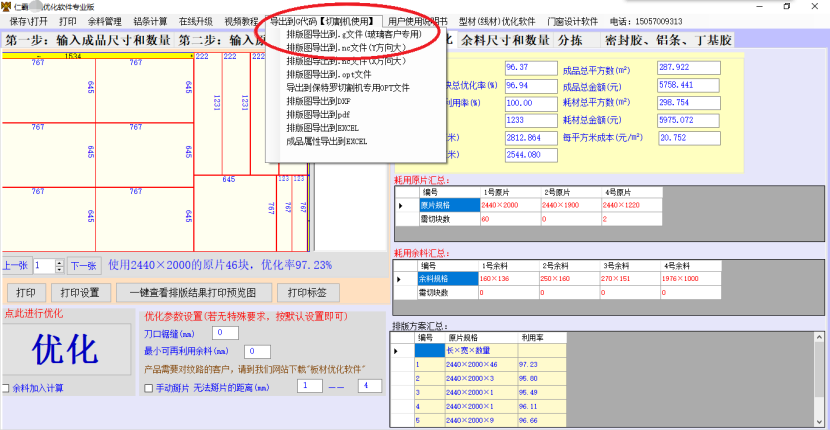
2.doPDF下载及使用说明 界面,查看【用户请仔细阅读使用方法】。鼠标点击蓝色字体的下载地址,系统会自动打开浏览器,下载doPDF插件。一般情况下,在浏览器右上角或者右下角可找到包含“下载”“下载记录”“下载历史”等字样的图标。在这些图标中,即可找到所下载的doPDF插件。找到后,双击插件,进行安装。

3.下载完成的doPDF文件图样如图, 或 。双击该插件打开安装界面,选择语言为“简体中文” 。点击“确定”即可进入下一界面 。点击“下一步”选择“我同意” 。接下来按照默认选择,一直点击“下一步”,知道“安装”界面 。点击“安装”等待插件安装完成。
安装完成后选择重启计算机,点击“完成” ,等待电脑重启完成后,重新打开【仁霸下料优化软件】,找到【打印】选项。
4.【打印】选项位置如图中红圈标记所示,打印前,可在“打印设置”中设置打印格式,并在“一键查看排版结果预览图”中预览打印结果。
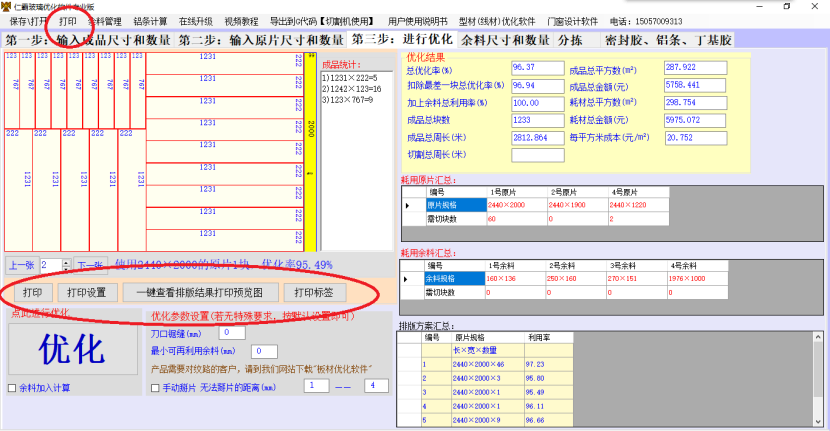
5.点击【打印】选项,即可打开打印界面。选择刚才安装都doPDF打印机,点击打印,进入【doPDF-保存PDF文件】界面。
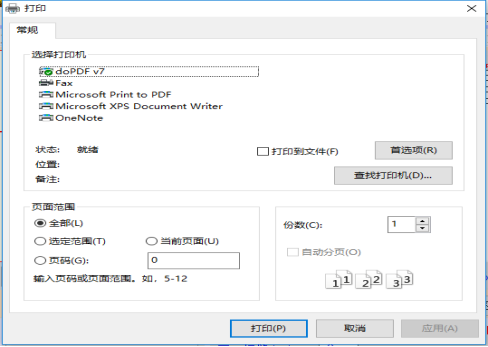
6.在【doPDF-保存PDF文件】界面,选择导出的pdf文件的存储路径,一般选择桌面即可。
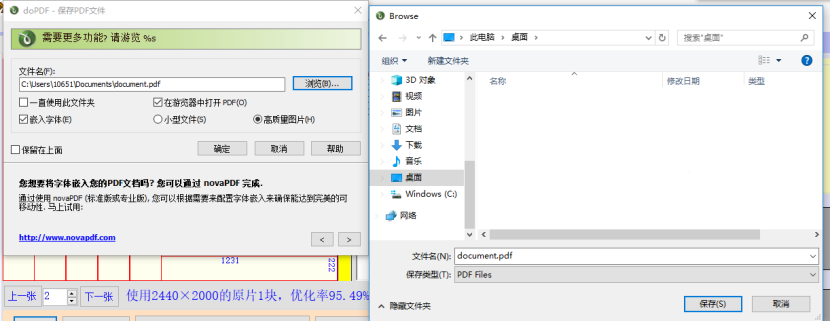
7.点击确定,等待打印完成,即可在桌面上找到,刚才的导出的document.pdf文档。由此,即将排版图导出为pdf格式(图片格式)的文件。
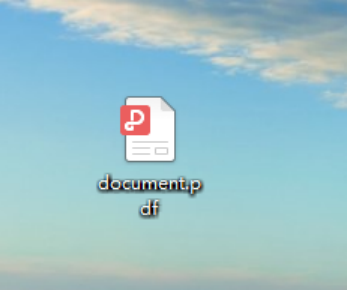
二.排版结果图导出为DXF:
1.排版结果图导出为dxf格式文件。打开优化软件,在软件抬头第一行的众多选项中,找到“导出到G代码【切割机使用】”选项【图中红色圆圈标记的位置】。将鼠标光标移动至“导出到G代码【切割机使用】”选项,即可打开如图所示的下拉列表。在列表中,找到“排版图导出到DXF”选项,并用鼠标左键点击,打开新界面。
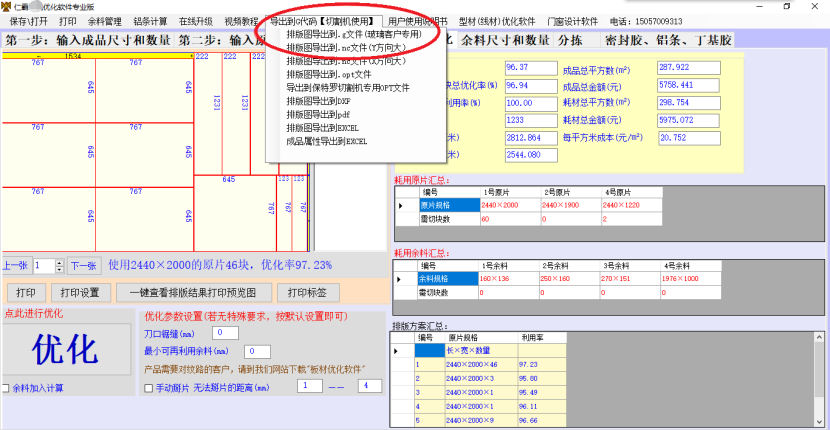
2.在新界面,选择要导出的DXF文件的属性,完成后,点击界面下方“导出到DXF”选框。选择点击“打开存放DXF的文件夹”,可打开已导出的DXF文件所在的位置。
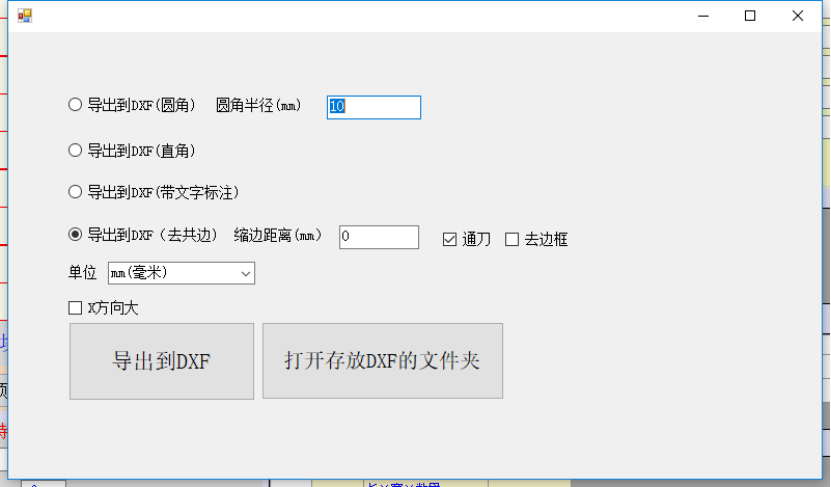
3.导出的DXF文件会生成如下的文件列表,该文件可由CAD打开。
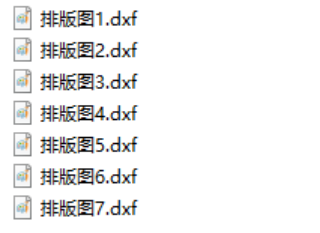
以上就是仁霸下料优化软件如何将排版结果图导出为其他格式打开的解决办法。
你在试用仁霸优化软件中,如遇到其他问题,随时可以与我们的软件顾问联系,帮你解决哦。
小刘:15057009313
小王:17746836329
仁霸之家,秉持着产品质量高,价格低,服务好,不欠账原则,以为玻璃深加工厂提高效率,降低成本,提升利润为宗旨,为客户提供优质的中空玻璃材料以及相关玻璃材料优化软件和定制软件。
欢迎广大新老顾客添加我们的客服微信咨询,购买玻璃辅材和优化软件~




